现阶段,许多用户都比较依赖于无线路由器,因为用户的win10电脑可以连接无线路由器发出的无线网络来上网,可是在进行连接无线网络之前,就得需要对无线路由器进行一番设置,那么win10重置路由器后怎么设置才好呢?这里小编就给大家分享一篇win10无线路由器设置步骤图。
具体方法:
1、启动Windows 10操作系统,如图所示。点击任务栏"开始"按钮,用于弹出开始菜单
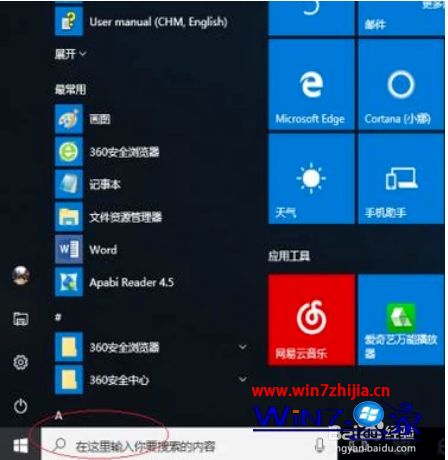
2、如图所示,拖动右侧垂直滚动条。点击"搜狗高速浏览器"项,用于访问无线路由器WEB管理页面。
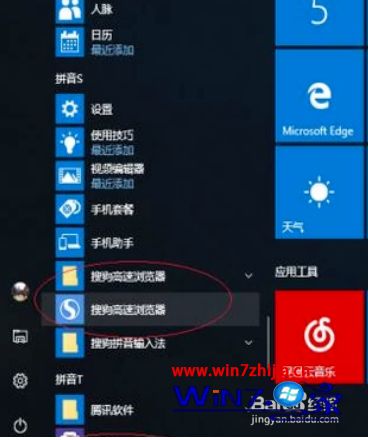
3、唤出"搜狗高速浏览器"程序窗口,如图所示。地址栏输入无线路由器WEB管理地址,唤出登录页面输入用户名和密码。
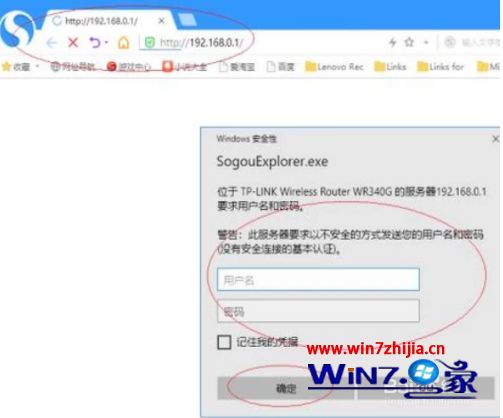
4、如图所示,唤出无线路由器WEB管理页面。默认显示无线路由器运行状态,选择左侧"网络参数"项。
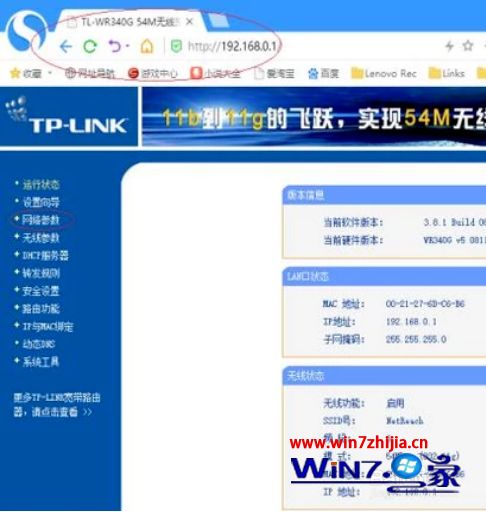
5、展开"网络参数"树形目录结构,如图所示。WAN口连接类型选择"静态IP"项,输入IP地址、子网掩码、网关和DNS服务器地址。
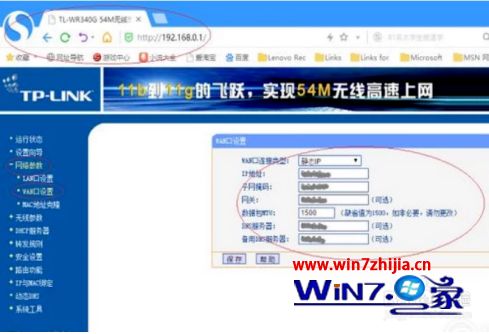
6、如图所示,选择左侧"无线参数→基本设置"项。输入无线网络SSID号,选择安全认证类型并设置密码。
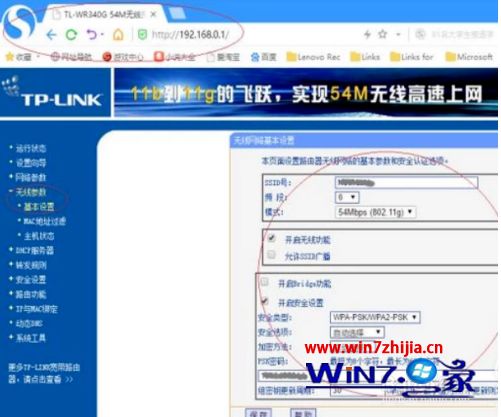
7、选择左侧"DHCP服务器→DHCP服务"项,如图所示。输入地址池开始和结束地址、地址租期。
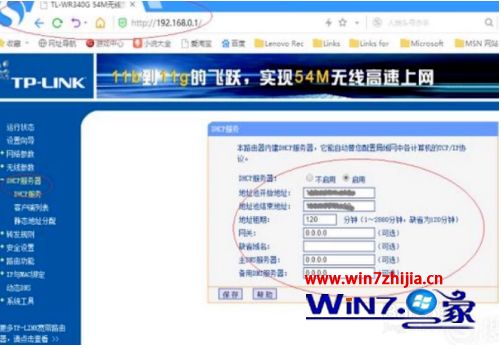
上述就是小编给大家带来的win10无线路由器设置步骤图了,还有不懂得用户就可以根据小编的方法来操作吧,希望能够帮助到大家。
我要分享到:





















 1846
1846











 被折叠的 条评论
为什么被折叠?
被折叠的 条评论
为什么被折叠?








